福昕pdf编辑器拆分页面的教程
时间:2023-06-21 11:49:27作者:极光下载站人气:317
众所周知福昕pdf编辑器是一款专门用来处理pdf文件的软件,为用户带来了许多的帮助,让用户能够简单轻松的处理好pdf文件,在福昕pdf编辑器软件中有着许多实用的功能,用户不仅可以用来简单的编辑pdf文件,还可以对pdf文件的格式进行转换,将其设置为其它的文件格式,当用户在使用福昕pdf编辑器软件时,如何将pdf文件进行拆分呢,其实这个问题是很好解决的,用户直接在菜单栏中点击拆分页面选项来进行设置,用户可以将页面进行纵向拆分、横向拆分或是表格式拆分,那么接下来就让小编来向大家分享一下福昕pdf编辑器拆分页面的方法步骤吧,希望用户能够从中获取到有用的经验。
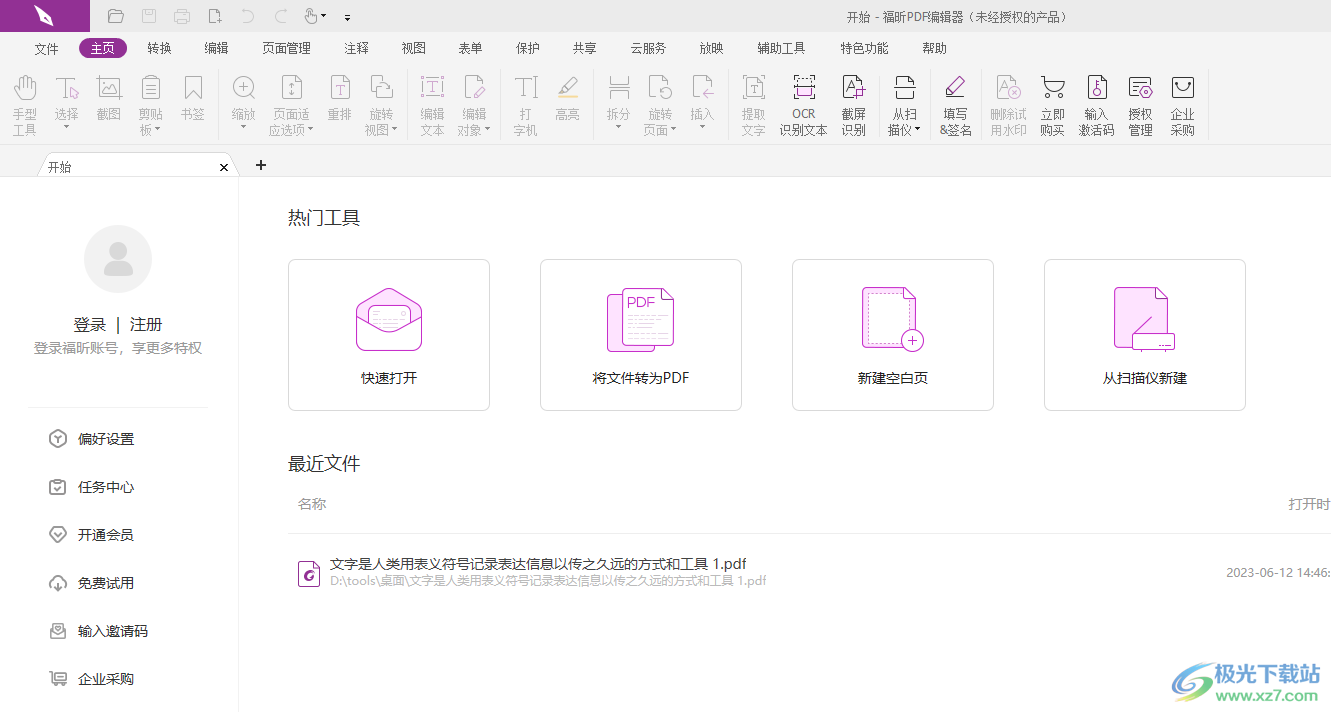
方法步骤
1.首先打开位于电脑桌面上的福昕pdf编辑器软件,并来到主页上点击快速打开选项
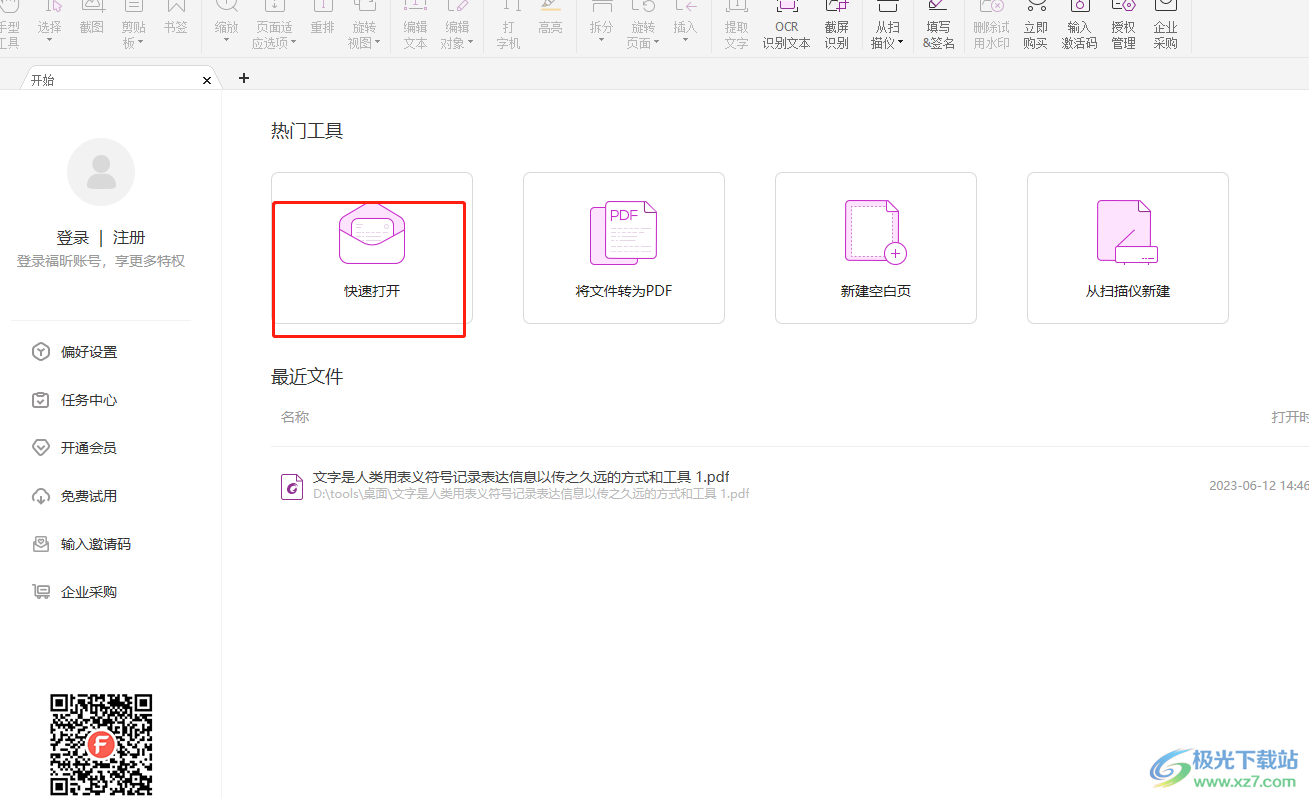
2.在打开的文件夹窗口中,用户选择其中需要的pdf文件并按下打开按钮
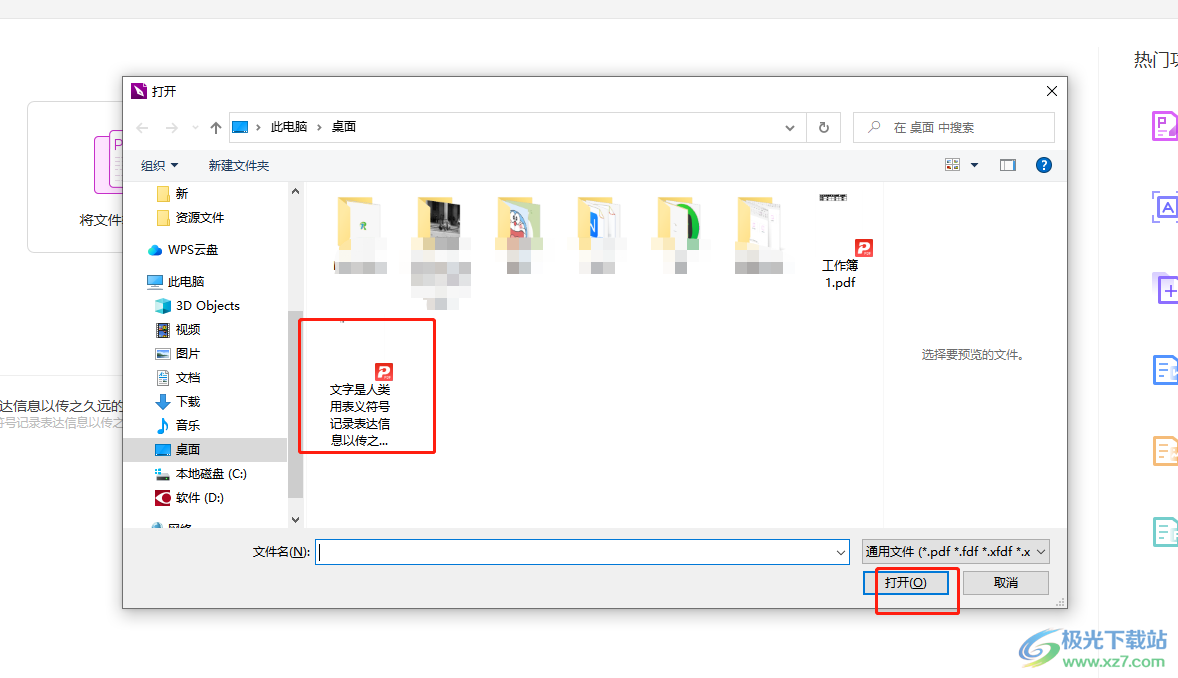
3.接着进入到pdf文件的编辑页面上,用户点击菜单栏中的视图选项,将会显示出相关的选项卡,用户选择其中的拆分页面选项
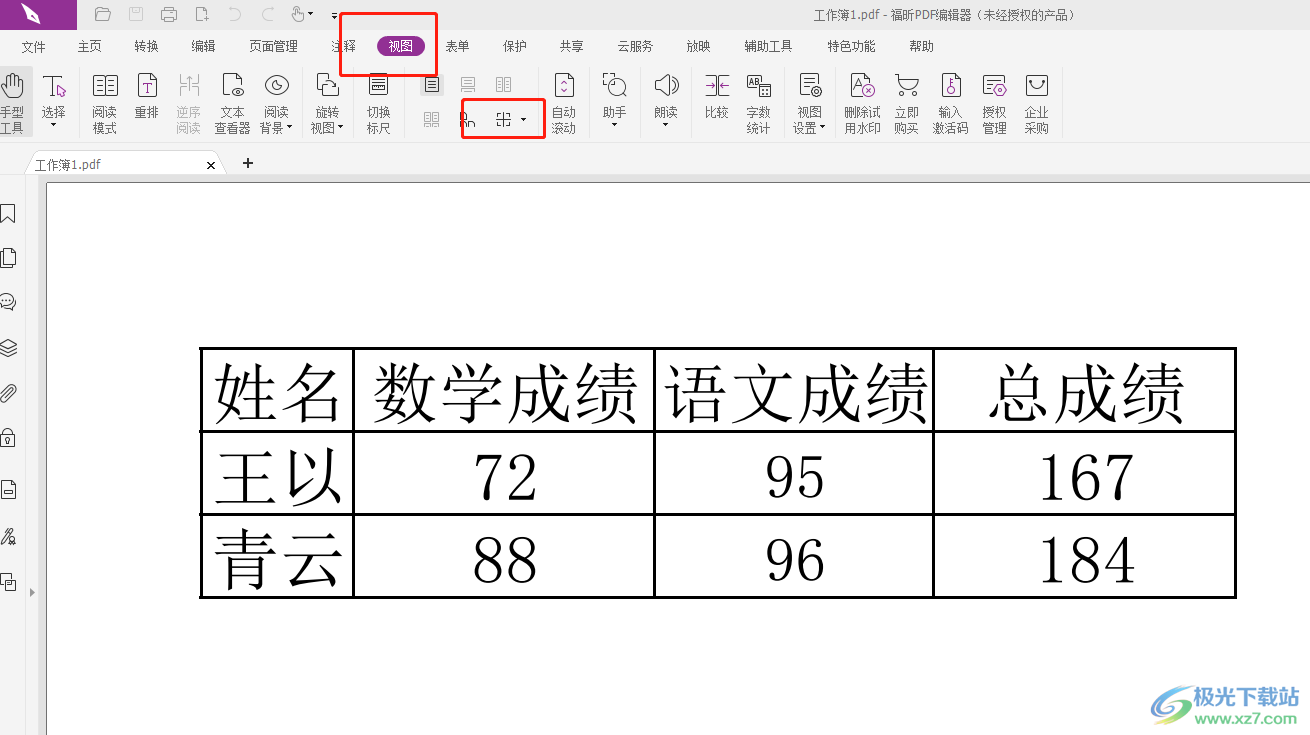
4.在弹出来的拆分页面选项卡中,用户按照需求来选择拆分方式,小编选择其中的表格式拆分选项
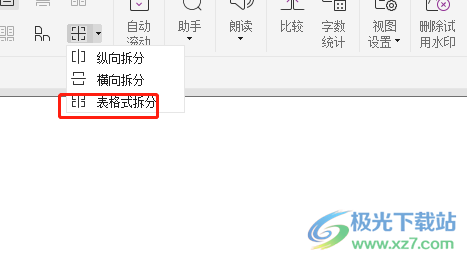
5.如图所示,用户可以看到pdf页面已经成功拆分为四个部分了
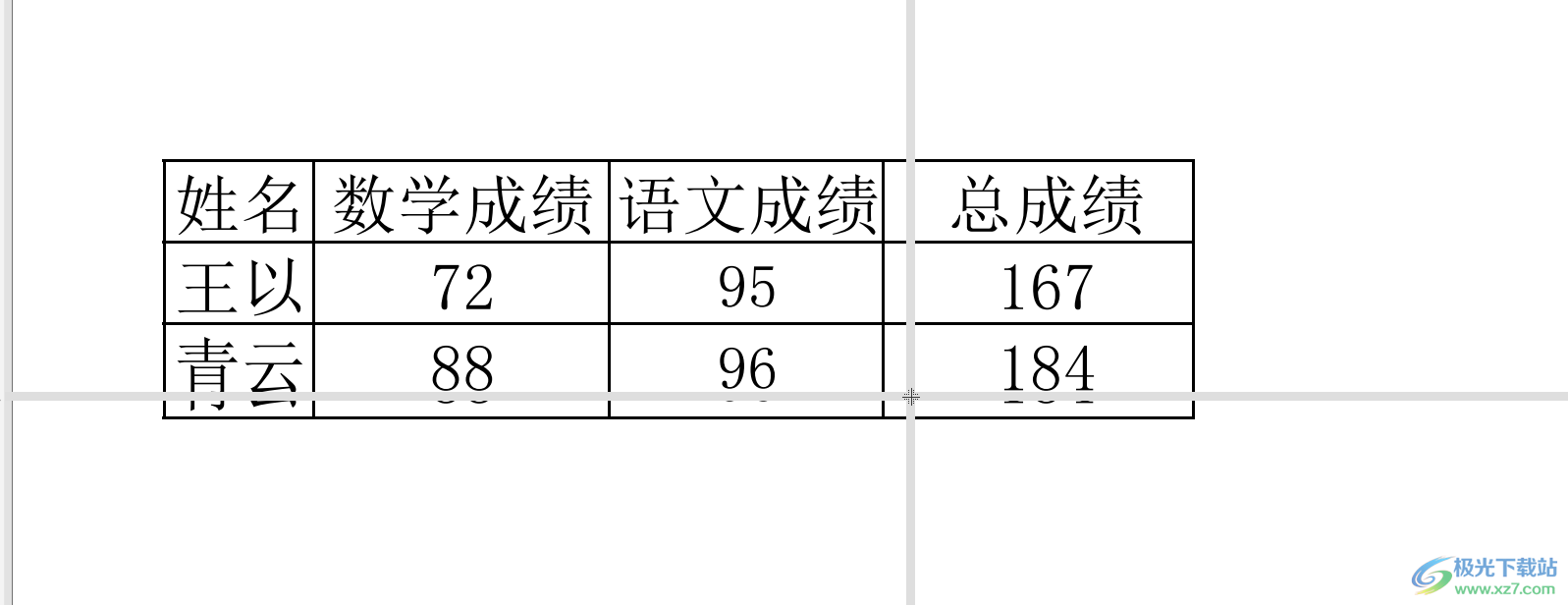
以上就是小编对用户提出问题整理出来的方法步骤,用户从中知道了大致的操作过程为点击快速打开——选择pdf文件——视图——拆分——表格式拆分这几步,方法简单易懂,有需要的用户可以跟着小编的教程操作起来,简单几个步骤即可完成页面的拆分工作。

大小:256 MB版本:v13.3.619.26577环境:WinAll, WinXP, Win7, Win10
- 进入下载
相关推荐
相关下载
热门阅览
- 1百度网盘分享密码暴力破解方法,怎么破解百度网盘加密链接
- 2keyshot6破解安装步骤-keyshot6破解安装教程
- 3apktool手机版使用教程-apktool使用方法
- 4mac版steam怎么设置中文 steam mac版设置中文教程
- 5抖音推荐怎么设置页面?抖音推荐界面重新设置教程
- 6电脑怎么开启VT 如何开启VT的详细教程!
- 7掌上英雄联盟怎么注销账号?掌上英雄联盟怎么退出登录
- 8rar文件怎么打开?如何打开rar格式文件
- 9掌上wegame怎么查别人战绩?掌上wegame怎么看别人英雄联盟战绩
- 10qq邮箱格式怎么写?qq邮箱格式是什么样的以及注册英文邮箱的方法
- 11怎么安装会声会影x7?会声会影x7安装教程
- 12Word文档中轻松实现两行对齐?word文档两行文字怎么对齐?
网友评论